ВАЖНО! ЕСЛИ ВАМ НУЖНЫ УСЛУГИ ПО ПРОДВИЖЕНИЮ, ТО ПИШИТЕ В ЛИЧКУ НА БИРЖЕ KWORK 👉👉👉 https://kwork.ru/user/nikolay_nikolaevich
Как сделать текст в телеграм? Как сделать красивый и полноценный текст, который будет гармонично смотреться при отправке? Пошаговая инструкция
Социальная сеть под названием Telegram – самый известный вариант online – общения. Каждый день в него заходят миллионы активных пользователей со всех точек мира. Этот мессенджер завоевал сердца людей благодаря своей простоте, удобному оформлению и большому количеству разносторонних опций. Некоторые примеры: настройка тем для интерфейса, изменение статуса посещаемости, анонимный просмотр сообщений, а с недавнего времени – телеграм истории, которые позволяют пользователям (с Premium подпиской) публиковать короткие видео или фото в свой профиль.
Однако, одной из самых базовых и основных функций является набор текста. Благодаря качественно оформленному тексту вы можете поделиться информацией качественно и интересно, можете подчеркнуть что-то важное в вашем сообщении и т.п. И хоть с каждым днём популярность мессенджера стремительно растёт, некоторые пользователи (в основном новички или те, кто скачал приложение только что) могут не знать о том, как сделать текст в телеграм. Именно на эту тему сегодня и будет направлен детальный разбор. Самое время приступить к разбору!
- Следует знать
- Функционал для написания текста
- Отправка текста
- Для пользователей с ПК
- Для браузерного использования
- Для мобильного использования
- Изменение визуальных параметров текста
- Для пользователей с ПК
- Для браузерного использования
- Для мобильного использования
- Создание отложенного текста
- Для пользователей с ПК
- Для браузерных пользователей
- Для мобильного использования
- Редакция отправленного текста
- Для пользователей с ПК
- Для браузерного использования
- Для мобильного использования
- Заключение
Следует знать
Перед тем, как перейти к основным возможностям и действиям, следует учитывать тот факт, что некоторые функции выполняются при помощи разной последовательности действий. Такая зависимость характеризуется различными версиями социального мессенджера – из браузера, из компьютера и из смартфона.
ВАЖНО! ЕСЛИ ВАМ НУЖНЫ УСЛУГИ ПО ПРОДВИЖЕНИЮ, ТО ПИШИТЕ В ЛИЧКУ НА БИРЖЕ KWORK 👉👉👉 https://kwork.ru/user/nikolay_nikolaevich
Хоть и статья будет опираться на все 3 версии, следует учитывать факт различных действий.Теперь же пора разобрать более детально возможности для создания текста!
Функционал для написания текста
1. Простая отправка простого текста из меню сообщений. Это самая базовая и главная функция, где вы публикуете\отправляете текст без какого-либо оформления и настройки;

2. Изменение визуального отображения текста. Эта опция поможет вам выделить какую-то главную часть в тексте. Вам на выбор предоставляются следующие варианты визуальной редакции: жирная (выделенный фрагмент будет выделен жирным шрифтом), курсив (участок будет под небольшим наклоном и будет написан прописью), подчёркнутый (текст будет отображаться с прочерком), зачёркнутый (информация будет отображаться с перечёркивающей линией), моноширинный (форматирование, при котором текст будет выглядеть как на печатной машинке), скрытый (вариант, при котором по тексту нужно будет кликнуть, для его отображения). Помимо этого вы можете вставить гиперссылку в ваш текст;
ВАЖНО! ЕСЛИ ВАМ НУЖНЫ УСЛУГИ ПО ПРОДВИЖЕНИЮ, ТО ПИШИТЕ В ЛИЧКУ НА БИРЖЕ KWORK 👉👉👉 https://kwork.ru/user/nikolay_nikolaevich
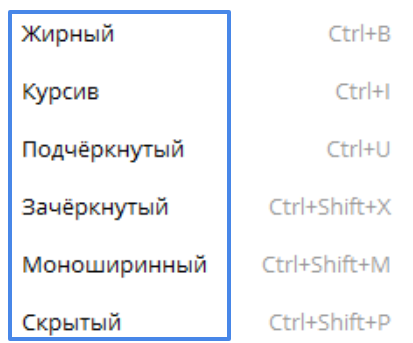
3. Планирование отправки текста. Позволяет вам отложить отправку текста в необходимое для вас время;

4. Редакция уже отправленного материала. Вы можете также отредактировать уже отправленное вами сообщение или пост, если нашли какую-то ошибку или неточность;
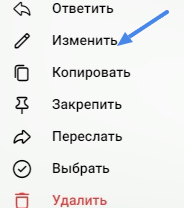
ВАЖНО! ЕСЛИ ВАМ НУЖНЫ УСЛУГИ ПО ПРОДВИЖЕНИЮ, ТО ПИШИТЕ В ЛИЧКУ НА БИРЖЕ KWORK 👉👉👉 https://kwork.ru/user/nikolay_nikolaevich
Все вышеописанные опции присутствуют во всех вариантах популярного мессенджера (кроме последней).
Инструкция будет опираться на эти разделы и будет включать их подробный разбор для каждого варианта. Самое время ознакомиться с первым этапом!
P.S. Оптимальным вариантом для практики будет использование избранного диалога или пустого канала. В этом случае вы сможете освоить навыки и в дальнейшем уже перейти к настоящим диалогам с людьми и каналами!
Отправка текста
В качестве примера – текста вы можете использовать следующий материал:
“Telegram – это современная мессенджерная платформа, которая приобрела огромную популярность благодаря своей надежности, безопасности и богатым функциональным возможностям. Он предоставляет пользователям возможность обмениваться текстовыми сообщениями, фотографиями, видео и аудиозаписями, а также создавать групповые чаты и каналы для массовых коммуникаций.
Одной из ключевых особенностей Telegram является шифрование сообщений, обеспечивающее высокий уровень конфиденциальности и защиту данных пользователей. Кроме того, Telegram предоставляет возможность создавать самоуничтожающиеся сообщения, что придает чатам дополнительный уровень приватности.”
Для пользователей с ПК
Если вы сидите в телеграме через персональный компьютер, то вам нужно выполнить следующее:
1. Зайти в скачанную телегу;
2. Войти в ваш аккаунт;
3. Открыть тестовый диалог или канал;
4. В самом низу (там, где надпись “Написать сообщение”) ввести текст из примера или ваш;

5. Нажать по значку отправки (значок стрелки с прорезью в центре).
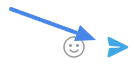
Для браузерного использования
Если вы сидите в мессенджере из браузера, то вы должны практиковать следующие пункты:
1. Зайти по оф.ссылке соцсети;
2. Пройти авторизацию в профиль;
3. Открыть тестовую переписку или канал;
4. В самом низу (где надпись “Сообщение”) вписать шаблон текста или ваш авторский;

5. Нажать по ярлыку отправки (та же стрелка, но только в круге) и текст готов.

Для мобильного использования
Если вам удобно мобильное приложение и вы пользуетесь им, то следуйте этим шагам:
1. Открыть приложение в телефоне;
2. Зайти в аккаунт;
3. Открыть тестовый диалог или канал;
4. Вставить текст из шаблона либо вписать свой в строку с надписью “Сообщение”;

5. Нажать по ярлыку отправки.

Далее следует разобрать форматирование текста.
Изменение визуальных параметров текста
Для пользователей с ПК
Для качественной проработки форматирования текста при помощи ПК – программы следует придерживаться следующих пунктов:
1. Зайти в телеграм с вашего компьютера;
2. Войти в ваш профиль;
3. Открыть тестовый диалог или канал;
4. В самом низу (там, где надпись “Написать сообщение”) ввести макет текста или ваш авторский;
5. Выделить участок, который вы хотите отредактировать;

6. Открыть панель настроек при помощи нажатия по ПКМ (правой кнопки мышки);
7. Выбрать раздел “Форматирование”;
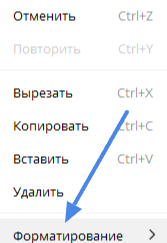
8. Выбрать нужный вам вариант отображения текста (каждый был описан в начале статьи);
ВАЖНО! ЕСЛИ ВАМ НУЖНЫ УСЛУГИ ПО ПРОДВИЖЕНИЮ, ТО ПИШИТЕ В ЛИЧКУ НА БИРЖЕ KWORK 👉👉👉 https://kwork.ru/user/nikolay_nikolaevich
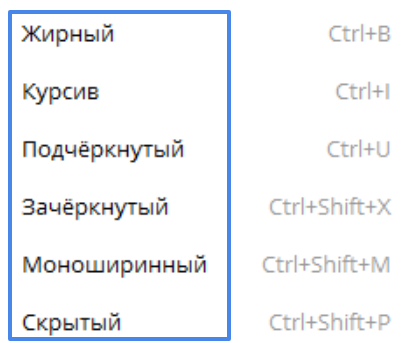
9. Отправить получившийся вариант.
Для браузерного использования
1. Зайти по оф.ссылке соцсети;
2. Пройти авторизацию в профиль;
3. Открыть тестовую переписку или канал;
4. Снизу (надпись “Сообщение”) вписать шаблон текста или ваш авторский;
5. Выделить нужный участок под редактирование;

6. Из выпадающей строчки выбрать удобный для вас вариант и отослать.

Для мобильного использования
1. Открыть приложение в телефоне;
2. Зайти в аккаунт;
3. Открыть тестовый диалог или канал;
4. Вставить текст из шаблона или вписать свой в строку с надписью “Сообщение”;
5. Использовать следующие комбинации для форматирования выделенного участка:
- **Ваш текст** – для того чтоб текст был жирным;
- __Ваш текст__ – для того чтоб отформатировался как курсив;
- ~~Ваш текст~~ – чтоб текст отображался зачёркнуто;
- ||Ваш текст|| – чтоб текст отображался как скрытый.

Далее следует разобраться с тем, как отложить отправку текста.
Создание отложенного текста
Для пользователей с ПК
1. Вам необходимо проделать всё те же шаги, что были описаны для создания простого текста;
2. Кликнуть по ярлыку отправки ПКМ (правой кнопкой мышки);
3. Задать необходимую дату со временем и нажать по клавише “Запланировать”;
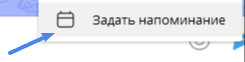
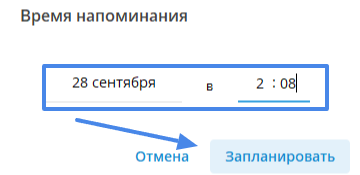
Для браузерных пользователей
1. Вам необходимо проделать всё те же шаги, что были описаны в 1-м этапе статьи;
2. Кликнуть по ярлыку отправки ПКМ (правой кнопкой мышки);
3. Выбрать кнопку “Отправить позже”;
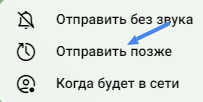
4. Установить требуемую дату и время и кликнуть по синей кнопке.
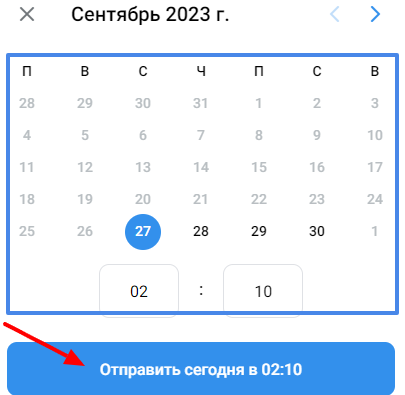
Для мобильного использования
1. Проделать всё те же шаги по созданию текста;
2. Зажать иконку отправки;
3. Выбрать кнопку “Задать напоминание”;

4. Выставить дату и время и нажать по кнопке ниже.
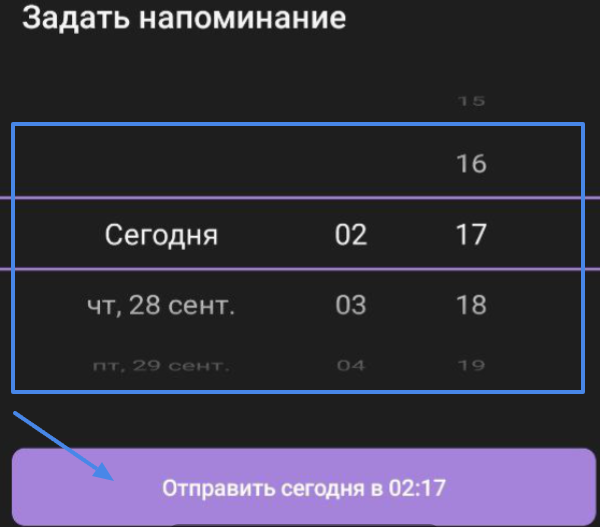
Редакция отправленного текста
Для пользователей с ПК
Вам нужно:
1. Открыть переписку или канал, где вы планируете внести правки в текст;
2. Найти нужное сообщение или публикацию;
3. Кликнуть по нему правой кнопкой мышки;
4. Выбрать вариант “Изменить”;
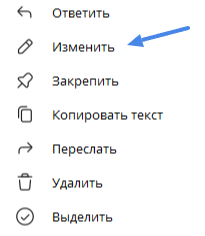
5. Отредактировать и применить изменения.
Для браузерного использования
1. Зайти в нужный чат;
2. Кликнуть по тексту ПКМ;
3. Выбрать клавишу “Изменить”;
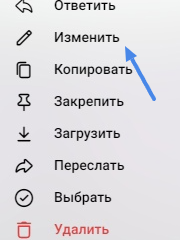
4. Отредактировать и сохранить изменения.
Для мобильного использования
1. Использовать зажатие по необходимому сообщению;
2. Из выпадающего верхнего меню нужно использовать ярлык карандаша;

3. Изменить текст и сохранить.
Заключение
Как можно заметить, телеграм располагает большим количеством различных настроек и возможностей по созданию текста. Эта одно из главных его преимуществ. Далеко не в каждом известном мессенджере есть такая удобная панель настроек и редактирования.
Мы надеемся, что после прочтения данного материала и практики, у вас не будут возникать вопросы по типу “Как сделать текст в телеграм?”

и/или пишите вопросы
ВАЖНО! ЕСЛИ ВАМ НУЖНЫ УСЛУГИ ПО ПРОДВИЖЕНИЮ, ТО ПИШИТЕ В ЛИЧКУ НА БИРЖЕ KWORK 👉👉👉 https://kwork.ru/user/nikolay_nikolaevich
